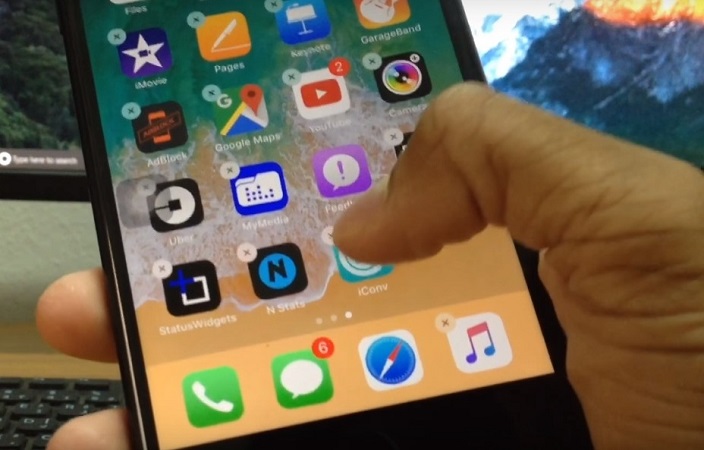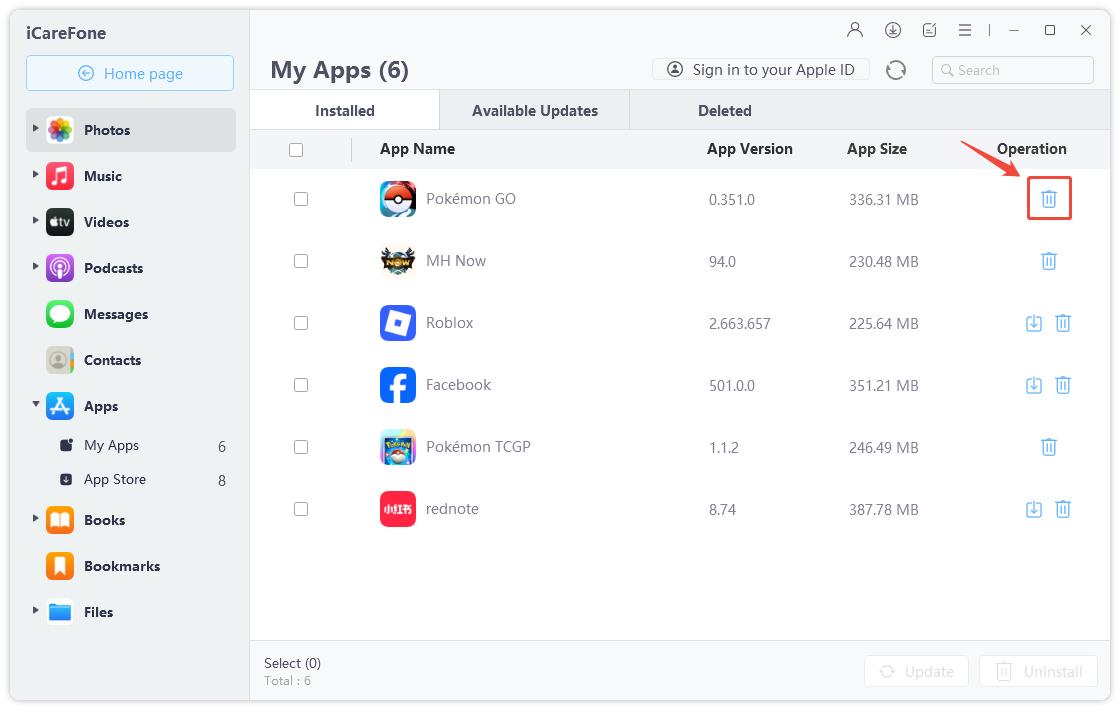Cómo ocultar aplicaciones en iPhone y hacerlas invisibles
por José Manuel Actualizado el 2022-12-02 / Actualizado para Trucos iPhone
Estamos al tanto de que muchos usuarios se están preguntando seriamente: ¿cómo ocultar apps en iPhone? Bueno, comenzamos la investigación y resulta que existen algunos métodos interesantes que de seguro querrás saber. En este artículo hemos recopilado las mejores opciones y te enseñaremos a hacerlo en cuestión de minutos. ¡Sigue leyendo que se va a poner bueno!

- Cómo ocultar Aplicaciones descargadas en la pantalla principal
- Cómo ocultar Apps descargadas de las opciones de búsqueda
- Cómo esconder aplicaciones compradas o eliminadas en la App Store
- Puede estar interesado: ¿Cómo ver aplicaciones ocultas en iPhone?
Cómo ocultar Aplicaciones descargadas en la pantalla principal
Sin importar cual sea la razón por la que intentas ocultar una aplicación descargada de la pantalla principal, debes saber que existen tres principales métodos. Veamos a detalle cada uno:
Ocultar apps en iPhone por icono
En primer lugar, y el método más simple, es simplemente ocultar las aplicaciones del iPhone a través del ícono. Este método es tan simple como efectivo, verás, simplemente utilizaremos una configuración del propio sistema que te permite ocultar las aplicaciones, sigue estos pasos:
- Abre la pantalla de inicio y ve donde están todas las aplicaciones.
- Ahora, mantén pulsada una aplicación sobre el ícono y, luego de desplegar las opciones, pulsa sobre “Eliminar”.

- Por último, tendrás tres opciones: “Eliminar app”, “Eliminar de la pantalla de inicio” o “Cancelar”.

- Selecciona la opción “Eliminar de la pantalla de inicio”.
¡Listo! Ahora, la aplicación ha desaparecido del listado de apps, y permanecerá oculta. Para encontrarla nuevamente, deberás abrir la Biblioteca de Apps desde las configuraciones de tu iPhone.
Esconder apps en iPhone por página de pantalla/ biblioteca de Apps
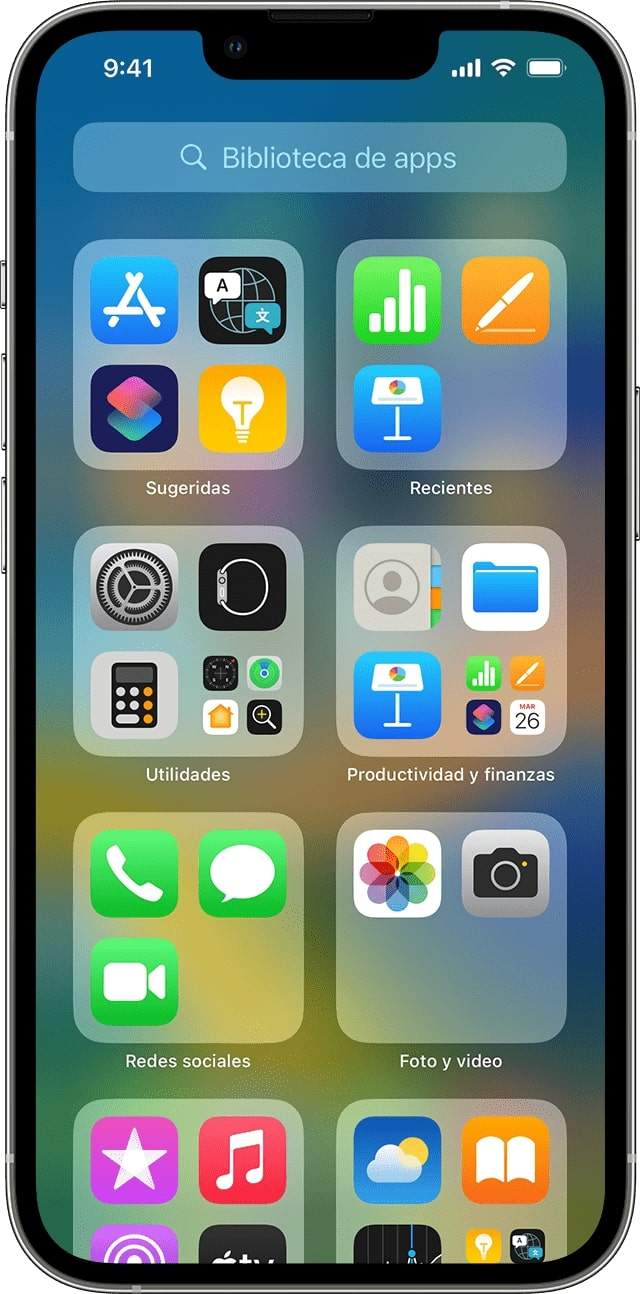
Ahora bien, ¿Qué hay de esta biblioteca de aplicaciones? Resulta que, si quieres encontrar una app oculta, estará allí. Sin embargo, si realmente quieres que esta aplicación quede oculta, deberíamos quitarla de aquí, ¿Verdad?
Bueno, esto lamentablemente no es posible actualmente, por lo que se puede concluir en que ocultar una aplicación por completo no se puede. Sin embargo, ¡Ánimos! Nadie buscará en la biblioteca de aplicaciones cuando una aplicación no está en pantalla directamente, ¡Es poco probable!
Ocultar aplicaciones de iPhone en la carpeta
Por último, otro método para ocultar aplicaciones en el iPhone es hacerlo mediante las carpetas. Resulta que podemos encapsular muchas aplicaciones dentro de una carpeta, y dejará de estar visible en la pantalla de aplicaciones.
Entonces, simplemente debemos crear una carpeta con cualquier nombre no sospechoso, y agregar la aplicación aquí mismo. Sigue estos pasos:
- Crea una carpeta en tu cajón de aplicaciones.
- Arrastra la aplicación hacia la carpeta.
- Renombra la carpeta a algo aburrido, como “Herramientas” o “Utilidades”.

- Agrega algunas aplicaciones más, para hacer bulto y complicar un poco más la posibilidad de ser encontrada
Cómo ocultar Apps descargadas de las opciones de búsqueda
Ahora bien, todas las funciones anteriores para ocultar apps en el iPhone funcionan, sin embargo, existe una herramienta que siempre las encontrará: la función “Buscar” de las configuraciones del iPhone.
Si quieres ocultar apps en iPhone de la opción de búsqueda, igual es posible. Por suerte, Apple ha introducido una funcionalidad que te permite quitar la indexación de las aplicaciones en el apartado “Buscar”. Solo debes seguir estos pasos para cada aplicación que quieras ocultar de la función “Buscar”.
- Abre la aplicación Configuraciones y dirígete a “Siri y Buscar”.

- Ve hacia “Apps” al final de las opciones, y elige la aplicación que vas a desactivar de la función “Buscar”.
- Ahora, desactiva las siguientes opciones: “Mostrar sugerencias de app”, “Sugerir app”, “Mostrar la app en Buscar”, y “Mostrar contenido en Buscar”.
¡Listo! Ahora definitivamente no encontrarán tu aplicación, y la única forma posible de hacerlo, será desde la biblioteca de aplicaciones. Pero no te preocupes, ¡Pocas personas revisarán allí!
Cómo esconder aplicaciones compradas o eliminadas en la App Store
Si bien el método anterior sirve para aplicaciones que están instaladas en tu dispositivo, ¿Qué hay de las aplicaciones compradas o incluso eliminadas? Resulta que en la App Store, queda un registro siempre. Sin embargo, se puede eliminar, veamos:
- Para ocultar las compras, ve a “App Store” y pulsa sobre el botón de cuenta.

- Ahora, pulsa sobre “Comprado” y luego “Mis compras”.
- Busca la aplicación que quieres ocultar, y desliza hacia la izquierda hasta que aparezca el botón “Ocultar”.

- Por último, pulsa el botón “Ocultar”.
¡Y listo! Ahora, la aplicación que has comprado estará oculta para ti y toda tu familia si utilizas la opción “Compartir en familia”. Es una excelente opción para ocultar compras de aplicaciones vergonzosas, por ejemplo.
Puede estar interesado: ¿Cómo ver aplicaciones ocultas en iPhone?
Ahora bien, ¿Qué sucede en el caso contrario? ¿Cómo puedo ver las aplicaciones ocultas de un iPhone? Bueno, resulta que esconder apps en iPhone tiene una desventaja: siempre se pueden volver a encontrar.
En esta ocasión, utilizaremos el programa Tenorshare iCareFone de la empresa Tenorshare, que por si no lo conocías, es una excelente herramienta para administrar dispositivos iPhone. Simplemente deberás descargarla y seguir los pasos que te mencionaré luego, pero antes, déjame contarte acerca de las capacidades de iCareFone.
Esta herramienta te ayuda con tus dispositivos iOS, ya que te permite utilizar ciertas funcionalidades increíbles como la eliminación de fotografías duplicadas, la creación de copias de seguridad personalizadas, e incluso la gestión de algunas funciones directamente desde el ordenador. Te recomiendo darle un vistazo a su web oficial donde encontrarás más detalles, y si te interesa, puedes descargarla a partir del siguiente botón.
Ahora bien, para ver las aplicaciones ocultas instaladas en un iPhone con iCareFone, simplemente sigue estos pasos:
- Abre iCareFone y conecta tu iPhone al ordenador con un cable de datos USB.

- Ahora, selecciona la opción “Gestionar” y luego “Aplicaciones” en el menú de la izquierda.
- Ahora verás un listado de todas las aplicaciones instaladas en el dispositivo, ¡incluso las que están ocultas!
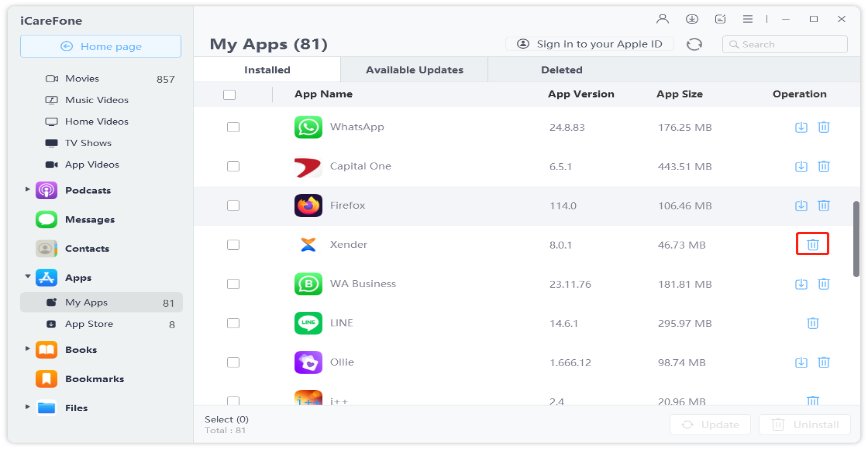
Ninguna aplicación se escapará de iCareFone, pues listará todas las aplicaciones instaladas sin importar lo muy ocultas que estén, ya que se fijará en los archivos internos, ¡Que no se pueden ocultar! Desde esta misma sección, podrás buscar por aplicaciones específicas, eliminarlas, descargar aplicaciones prohibidas en App Store e incluso actualizarlas. ¡Es una maravilla!
Conclusión
Cómo esconder una aplicación en iPhone no es una tarea complicada, en este artículo te hemos enseñado a hacerlo. Sin embargo, como bien sabes, todo se puede descubrir: existen herramientas profesionales como iCareFone que listará todas las aplicaciones instaladas, sin importar donde las escondas. Entonces, ¡Ten cuidado y toma precauciones! Nadie quiere llevarse una mala sorpresa.
- Transferir, respaldar y restaurar WhatsApp iOS nunca ha sido tan fácil.
- Pasar música, fotos, videos, contactos, etc. de iPhone/iPad a PC/Mac y viceversa flexiblemente.
- Importar, exportar, agregar, eliminar y fusionar los archivos con un sólo clic.
- 1 clic para migrar WhatsApp entre iPhone y Android.
- Respaldar y restaurar los datos de forma selectiva o de una sola vez.
- Sincronizar iPhone con iTunes.